打印机扫描,或者本地数据共享可能会需要 ftp 服务器,Windows 10 系统除了使用开源的 FileZilla FTP Server 搭建 FTP 服务器,通过开启 Win 10 自带 FTP 服务快速创建一个简单 FTP 服务器。
添加 FTP 服务
Win + X -> 选择「应用和功能」->「程序和功能 (Programs and Features)」,也可在「控制面板」中进入:
「Windows 10系统搭建一个简单FTP服务器:https://0xo.net/719」点击「启用或关闭 Windows 功能 (Turn Windows features on or off)」,展开「Internet information Services」,选择「FTP 服务器 (Ftp Server)」,勾选「FTP 服务(FTP Service)」和「FTP 扩展性 (FTP Extensibility)」:
「Windows 10系统搭建一个简单FTP服务器:https://0xo.net/719」接着勾选「Web 管理工具(Web Management Tools)」,默认选择「IIS 管理控制台 (IIS Management Console)」即可:
点击确定 (OK),等待应用更改完成。
「Windows 10系统搭建一个简单FTP服务器:https://0xo.net/719」配置 FTP 站点
控制面板 -> 管理工具 -> Internet Information Services (IIS) 管理器:
网站 -> 添加 FTP 站点
「Windows 10系统搭建一个简单FTP服务器:https://0xo.net/719」输入 FTP 站点名称,比如 iFTP,选择物理路径比如 D:\0xo.net\ftp:
绑定本机 IP 地址如 192.168.11.23,端口 21, 选择自动启动 FTP 站点,选择 No SSL:
点击下一步,选择匿名认证,授权访问,点击完成结束配置:
如无意外,通过 192.168.11.23 即可访问 FTP 服务器。
任何服务均有跑路风险,请注意甄别防范!!备用节点参考:大哥云、万城v-city、飞机云、搬瓦工JMS、极客云……解压及网盘密码 1024

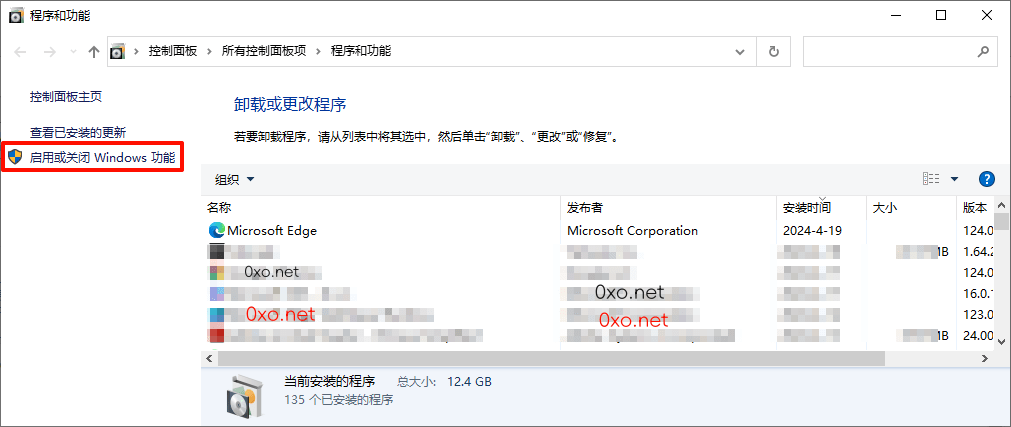
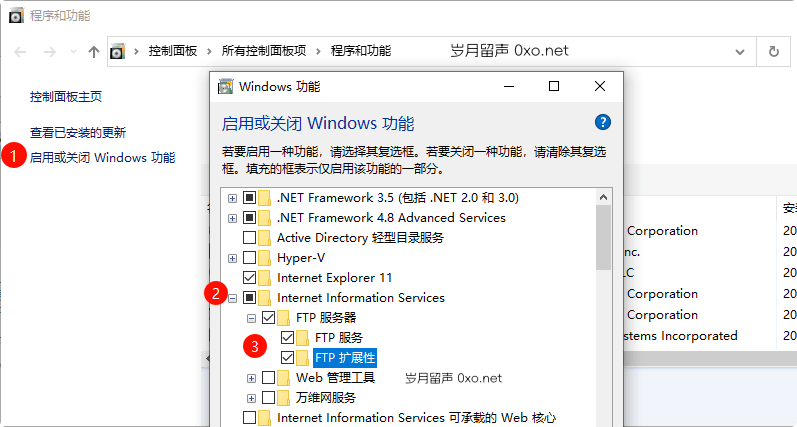



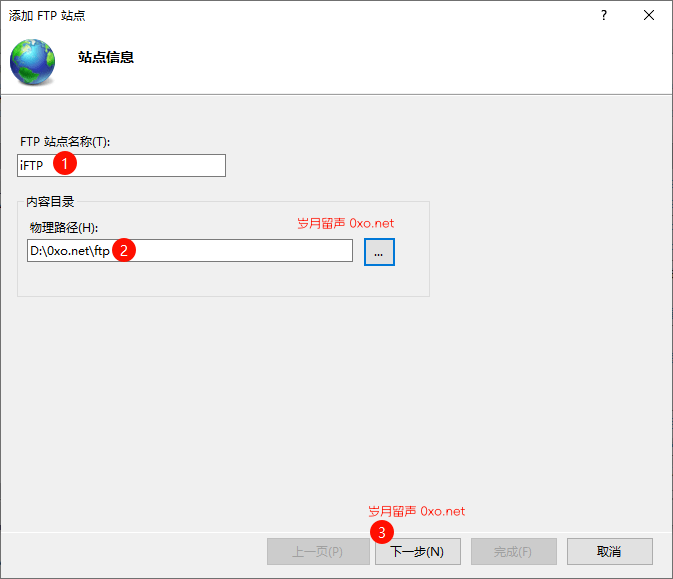
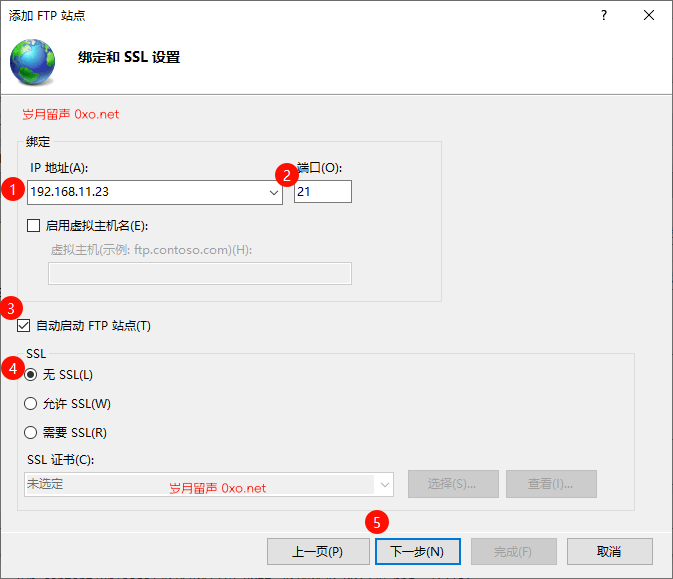


Comments:0